你有没有想过,即使身处天涯海角,也能和亲朋好友实时畅聊呢?没错,就是那个神奇的Skype!今天,就让我来手把手教你如何使用Skype苹果手机版,让你轻松成为视频通话达人!
一、下载与安装
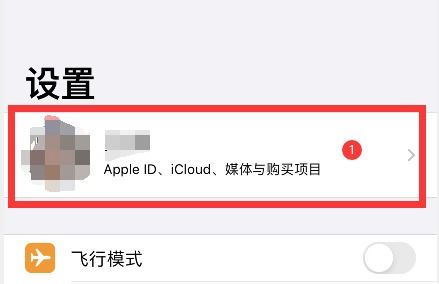
1. 打开你的苹果手机,点击App Store。
2. 在搜索框中输入“Skype”,然后点击搜索按钮。
3. 在搜索结果中找到Skype应用,点击“获取”按钮。
4. 输入你的Apple ID密码,确认下载。
5. 下载完成后,点击“打开”按钮,开始安装。
二、注册与登录
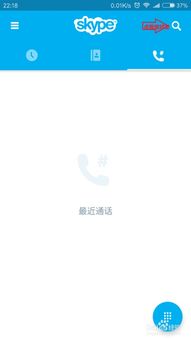
1. 打开Skype应用,点击“登录”按钮。
2. 如果你已经有了Skype账号,直接输入你的邮箱和密码登录即可。
3. 如果你还没有Skype账号,点击“创建新账号”。
4. 按照提示填写你的邮箱、密码、姓名等信息。
5. 完成注册后,返回登录界面,输入你的账号和密码登录。
三、添加联系人
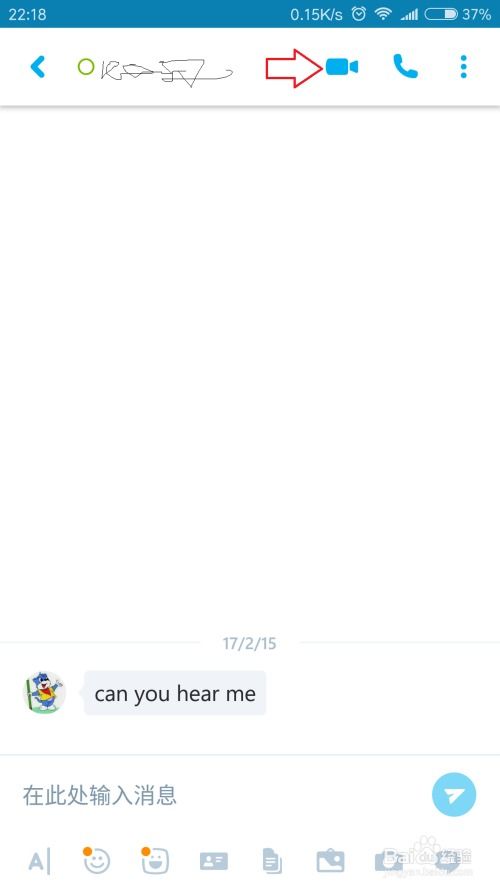
1. 登录后,点击屏幕左上角的“+”号,选择“添加联系人”。
2. 在搜索框中输入你想添加的联系人邮箱或手机号。
3. 点击搜索结果中的联系人,确认添加。
四、发起视频通话
1. 在联系人列表中,找到你想通话的人。
2. 点击他们的头像,进入聊天界面。
3. 点击屏幕下方的“视频通话”按钮。
4. 等待对方接听,接通后就可以开始视频聊天啦!
五、使用Skype功能
1. 语音通话:和视频通话类似,只是没有画面。
2. 文字聊天:可以发送文字、表情、图片等。
3. 分享屏幕:在通话过程中,你可以分享你的手机屏幕给对方。
4. Skype翻译:在聊天界面,点击“翻译”按钮,可以选择多种语言进行实时翻译。
六、设置与隐私
1. 隐私设置:在设置中,你可以设置谁可以添加你为联系人,以及谁可以查看你的在线状态。
2. 通知设置:你可以设置通话和消息的通知方式,比如声音、震动等。
3. 数据使用:在设置中,你可以查看Skype的数据使用情况,并对其进行管理。
七、常见问题解答
1. 问题:为什么我无法接通视频通话?
解答:请检查你的网络连接是否稳定,以及对方是否已经接听。
2. 问题:如何删除联系人?
解答:在联系人列表中,长按你想删除的联系人,然后点击“删除”。
3. 问题:如何更改头像?
解答:在设置中,找到“账户”选项,然后点击“头像”,选择一张新的图片即可。
通过以上教程,相信你已经掌握了Skype苹果手机版的使用方法。现在,就拿起你的手机,和亲朋好友开启一段美好的视频通话之旅吧!记得分享给你的朋友们哦!
